NAT là một thuật ngữ khá quen thuộc với những ai đang làm trong lĩnh vực CNTT và Viễn Thông. Tuy nhiên, không phải ai cũng hiểu hết ý nghĩa và nhiệm vụ của NAT. Và đương nhiên với những ai không làm trong ngành hay lần đầu tiên tiếp xúc thì khái niệm này khá xa vời.
NAT viết tắt của Network Address Translation là một dạng kỹ thuật mạng cho phép một hoặc nhiều địa chỉ IP nội miền chuyển đổi sang một hoặc nhiều địa chỉ ngoại miền. Hiểu đơn giản NAT giúp kết nối địa chỉ mạng cục bộ Private truy cập đến mạng công cộng Internet. NAT đóng vai trò như một Router, có nhiệm vụ truyền gói tin từ lớp mạng này sang lớp mạng khác trong cùng một hệ thống. NAT sẽ thực hiện thay đổi địa chỉ IP trong gói tin và sau đó chuyển sang Router và các thiết bị mạng khác. Trong giai đoạn gói tin được truyền từ mạng công cộng Internet. quay trở lại NAT, NAT sẽ thực hiện nhiệm vụ thay đổi địa chỉ đích đến thành địa chỉ IP bên trong hệ thống mạng cục bộ và chuyển đi.
Ngoài ra, NAT còn đóng vai trò như một tường lửa (Firewall) giúp bảo mật thông tin IP người dùng.
Phân loại NAT
Hiện nay, có 3 loại NAT phổ biến nhất đó là Static NAT, Dynamic NAT, NAT Overload.
– Static NAT hay còn gọi là NAT tĩnh là phương thức NAT một đôi một. Kỹ thuật này dùng để thay đổi và biến đổi một IP này thành một IP khác. Bằng cách sử dụng phương pháp cố định cụ thể từ IP cục bộ sang IP công cộng. Static NAT sẽ rất hữu ích trong trường hợp các thiết bị có địa chỉ cố định để truy cập internet từ bên ngoài.
– Dynamic NAT hay còn gọi là NAT động là phương thức ánh xạ một địa chỉ IP này sang một địa chỉ IP khác (one-to-one) bằng phương thức tự động. Thông thường sẽ ánh xạ từ một địa chỉ IP cục bộ sang một địa chỉ IP được đăng ký hợp lệ.
– NAT Overload có tên gọi khác là PAT (Port Address Translation), đây là một dạng Dynamic NAT. Nó thực hiện ánh xạ nhiều địa chỉ IP thành một địa chỉ (many-to-one) và sử dụng các địa chỉ số cổng khác nhau để phân biệt từng chuyển đổi.
Tóm lại, Static NAT được sử dụng để ánh xạ địa chỉ theo kiểu “one-to-one” và được chỉ định bởi người quản trị. Dynamic NAT là kiểu chuyển dịch địa chỉ dạng “one-to-one” một cách tự động. NAT Overload là kiểu chuyển dịch địa chỉ dạng “many-to-one” một cách tự động, sử dụng các chỉ số cổng (port) để phân biệt cho từng chuyển dịch.
Ở bài này mình hướng dẫn các bạn sử dụng phương pháp NAT Overload, dùng trong trường hợp khi các site nối với nhau bị trùng subnet, với phương pháp này bạn sẽ loại trừ được trình trạng đụng subnet hay ip address.
Sở đồ:
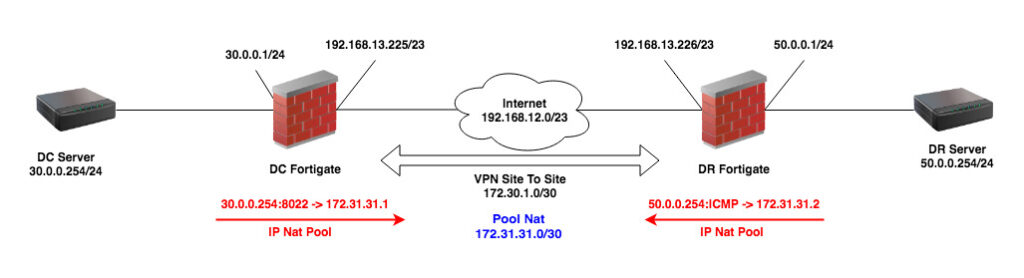
Ở trong sơ đồ này sẽ giải quyết được vấn đề đụng ip address nếu 2 site quy hoạch ip giống nhau vì chúng ta đã sử dụng kỹ thuật NAT từ ip local sang 1 ip khác để kết nối sang site còn lại. Ví dụ ở sơ đồ trên nếu DC Server và DR Server mình đặt trùng ip thì vẫn không bị đụng ip giữa 2 site và không có lỗi gì xảy ra.
1. DC Fortigate.
Cài đặt Hostname và mật khẩu cho thiết bị.
config sys global
set hostname DC-Fortigate
end
config system admin
edit admin
set password Hoanghd164
endCài đặt thông tin ip address vào các interface.
config system interface
edit port1
set mode static
set ip 192.168.13.225 255.255.254.0
set allowaccess https http ssh ping snmp
next
edit "port2"
set ip 30.0.0.1 255.255.255.0
set allowaccess ping
set type physical
next
endTrỏ default route ra internet
config router static
edit 1
set dst 0.0.0.0 0.0.0.0
set gateway 192.168.12.5
set device port1
endCài đặt DNS cho thiết bị.
config system dns
set primary 8.8.8.8
set secondary 1.1.1.1
endThay đổi port web management mặc định.
config system global
set admin-port 8480
set admin-sport 8443
endNếu dòng Fortigate của bạn có port fortilink thì bạn có thể xoá nó nếu không dùng đến và nếu thiết bị của bạn không có port fortilink thì bạn có thể bỏ qua bước này.
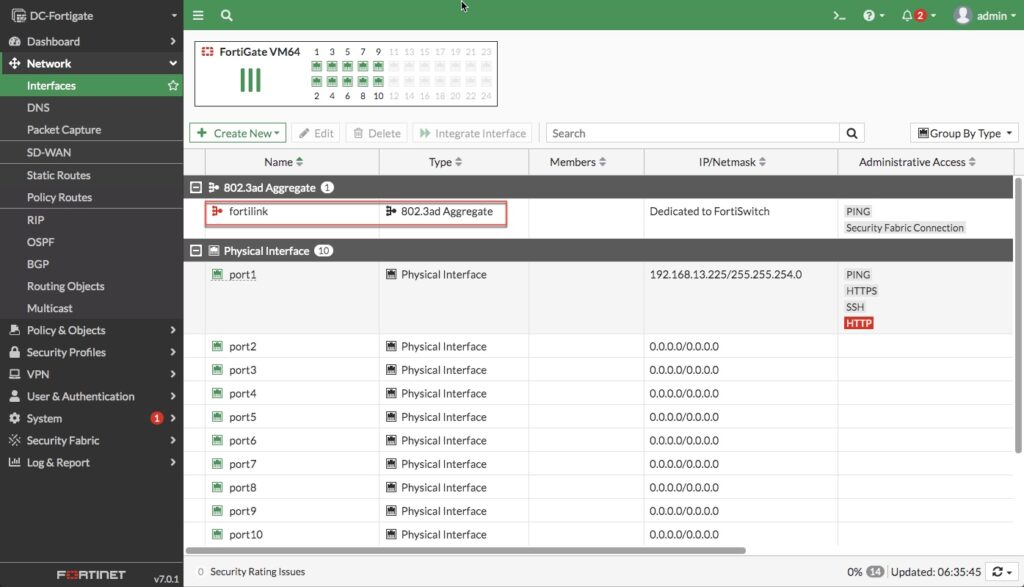
Hình ảnh cho thấy thiết bị của bạn có cổng fortilink
Mình có cổng fortilink nên mình sẽ thao tác các lệnh bên dưới.
config system ntp
set ntpsync disable
set server-mode disable
end
config system dhcp server
delete 1
end
config system interface
delete fortilink
endTạo kết nối VPN giữa 2 site.
config vpn ipsec phase1-interface
edit "VPN-DC-To-DR"
set interface "port1"
set peertype any
set net-device disable
set proposal des-sha256
set dhgrp 20
set remote-gw 192.168.13.226
set psksecret Hoanghd164
next
end
config vpn ipsec phase2-interface
edit "VPN-DC-To-DR"
set phase1name "VPN-DC-To-DR"
set proposal des-sha256
set pfs disable
set keepalive enable
set keylifeseconds 28800
next
endVerify lại cấu hình VPN.
$ get vpn ipsec tunnel details
gateway
name: 'VPN-DC-To-DR'
type: route-based
local-gateway: 192.168.13.225:0 (static)
remote-gateway: 192.168.13.226:0 (static)
dpd-link: off
mode: ike-v1
interface: 'port1' (3)
rx packets: 0 bytes: 0 errors: 0
tx packets: 0 bytes: 0 errors: 1
dpd: on-demand/unnegotiated
selectors
name: 'VPN-DC-To-DR'
auto-negotiate: disable
mode: tunnel
src: 0:0.0.0.0/0.0.0.0:0
dst: 0:0.0.0.0/0.0.0.0:0
Mình tạo một số Address để test.
config firewall address
edit "Subnet-10.0.101.0"
set associated-interface "port2"
set subnet 10.0.101.0 255.255.255.0
next
edit "Subnet-10.0.102.0"
set associated-interface "port2"
set subnet 10.0.102.0 255.255.255.0
next
edit "Subnet-30.0.0.0"
set associated-interface "port2"
set subnet 30.0.0.0 255.255.255.0
next
edit "Subnet-20.0.101.0"
set associated-interface "VPN-DC-To-DR"
set subnet 20.0.101.0 255.255.255.0
next
edit "Subnet-20.0.102.0"
set associated-interface "VPN-DC-To-DR"
set subnet 20.0.102.0 255.255.255.0
next
edit "Subnet-50.0.0.0"
set associated-interface "VPN-DC-To-DR"
set subnet 50.0.0.0 255.255.255.0
next
edit "DC-Pool-172.31.31.1"
set associated-interface "port2"
set subnet 172.31.31.1 255.255.255.255
next
edit "DR-Pool-172.31.31.2"
set associated-interface "VPN-DC-To-DR"
set subnet 172.31.31.2 255.255.255.255
next
endTrên web console, vùng mình khoanh tròn chính là các addresses mình đã tạo bằng cli.

Tạo 1 dải IP Pool, ở đây mình sử dụng 1 ip duy nhất, bạn có thể sử dụng theo range nếu có nhu cầu.
config firewall ippool
edit "Pool DC Site"
set startip 172.31.31.1
set endip 172.31.31.1
next
endKết quả khi show trên web console.
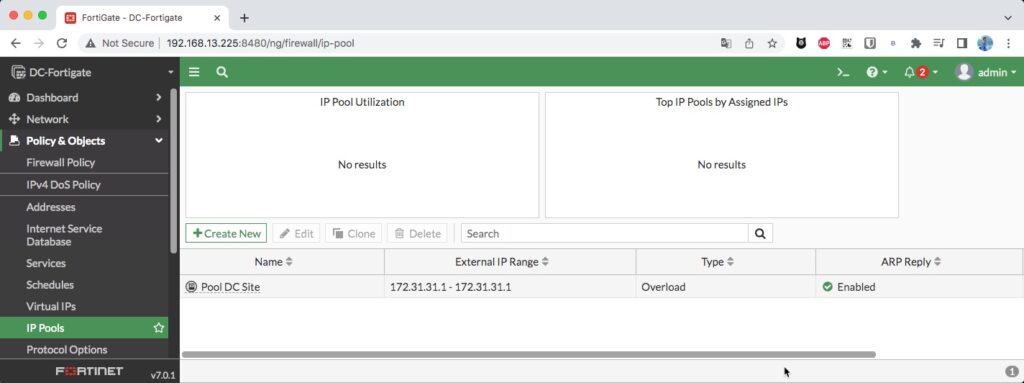
Giờ mình sẽ forwarding port SSH 8022 từ server có ip 30.0.0.254 sang ip pool 172.31.31.1 mà mình đã tạo ở bước trên.
config firewall vip
edit "Local NAT"
set extip 172.31.31.1
set mappedip "30.0.0.254"
set extintf "any"
set portforward enable
set extport 8022
set mappedport 8022
next
endKết quả khi verify trên web console.
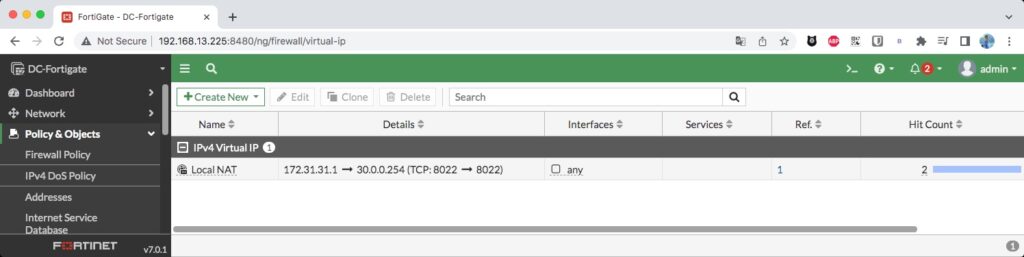
Sau khi tạo kết nối xong, hãy tạo firewall policy cho kết nối này.
config firewall policy
edit 1
set name "Local To Internet"
set srcintf "port2"
set dstintf "port1"
set action accept
set srcaddr "Subnet-10.0.101.0" "Subnet-10.0.102.0" "Subnet-10.0.101.0" "Subnet-30.0.0.0"
set dstaddr "all"
set schedule "always"
set service "ALL"
set logtraffic disable
set nat enable
next
edit 2
set name "DC To DR"
set srcintf "port2"
set dstintf "VPN-DC-To-DR"
set action accept
set srcaddr "Subnet-30.0.0.0"
set dstaddr "DR-Pool-172.31.31.2"
set schedule "always"
set service "ALL"
set logtraffic disable
set nat enable
set ippool enable
set poolname "Pool DC Site"
next
edit 3
set name "DR To DC"
set srcintf "VPN-DC-To-DR"
set dstintf "port2"
set action accept
set srcaddr "DR-Pool-172.31.31.2"
set dstaddr "Local NAT"
set schedule "always"
set service "ALL"
set logtraffic disable
set nat enable
next
endVerify lại các firewall policy đã tạo bằng lệnh dưới.
show firewall policyHoặc trên web console
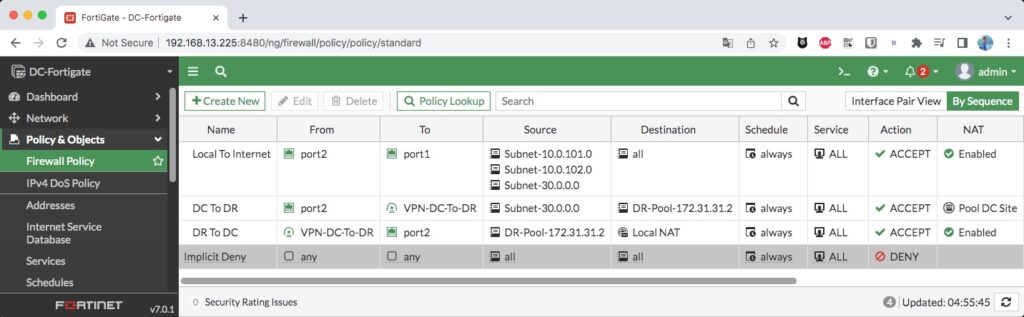
Hãy tạo các vlan test của DC Site.
config system interface
edit "VlanID 101"
set vdom "root"
set ip 10.0.101.254 255.255.255.0
set allowaccess ping ssh
set device-identification enable
set role lan
set interface "port2"
set vlanid 101
next
edit "VlanID 102"
set vdom "root"
set ip 10.0.102.254 255.255.255.0
set allowaccess ping ssh
set device-identification enable
set role lan
set interface "port2"
set vlanid 102
next
endTạo IP của Tunnel.
config system interface
edit "VPN-DC-To-DR"
set ip 172.30.1.1 255.255.255.255
set allowaccess ping ssh
set type tunnel
set remote-ip 172.30.1.2 255.255.255.252
set interface "port1"
next
endVerify lại các interface và các subnet đã tạo.
$ diagnose ip address list
IP=192.168.13.225->192.168.13.225/255.255.254.0 index=3 devname=port1
IP=30.0.0.1->30.0.0.1/255.255.255.0 index=6 devname=port2
IP=172.30.1.1->172.30.1.1/255.255.255.255 index=21 devname=VPN-DC-To-DR
IP=10.0.101.254->10.0.101.254/255.255.255.0 index=22 devname=VlanID 101
IP=10.0.102.254->10.0.102.254/255.255.255.0 index=23 devname=VlanID 102Hoặc trên web console.
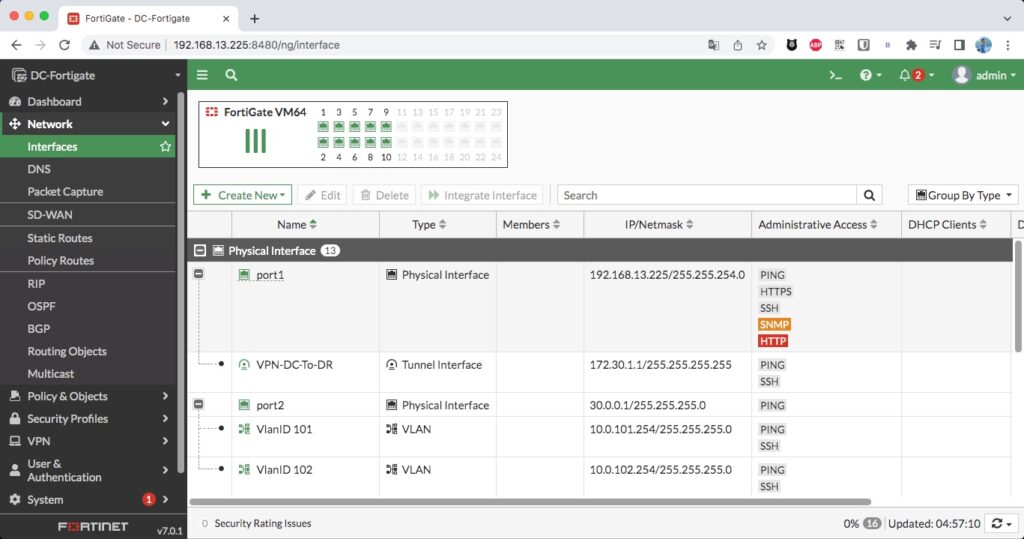
Static route để học các subnet của DR Site.
config router static
edit 2
set dst 20.0.101.0 255.255.255.0
set device "VPN-DC-To-DR"
next
edit 3
set dst 20.0.102.0 255.255.255.0
set device "VPN-DC-To-DR"
next
edit 4
set dst 50.0.0.0 255.255.255.0
set device "VPN-DC-To-DR"
next
edit 5
set dst 172.31.31.0 255.255.255.0
set device "VPN-DC-To-DR"
next
endVerify lại các route đã tạo, có nhiều bạn sẽ thắc mắc sao mình trỏ rất nhiều route mà kết quả ở dưới lại chỉ thấy mỗi default route. Lý do là các route còn lại nó không hiện lên do port đấu nối tới next-hop đang bị down, sau khi cấu hình xong DR-Fortigate thì các route sẽ hiện lên hết nhé.
$ get router info routing-table static
Routing table for VRF=0
S* 0.0.0.0/0 [10/0] via 192.168.12.5, port1Hoặc trên web console.
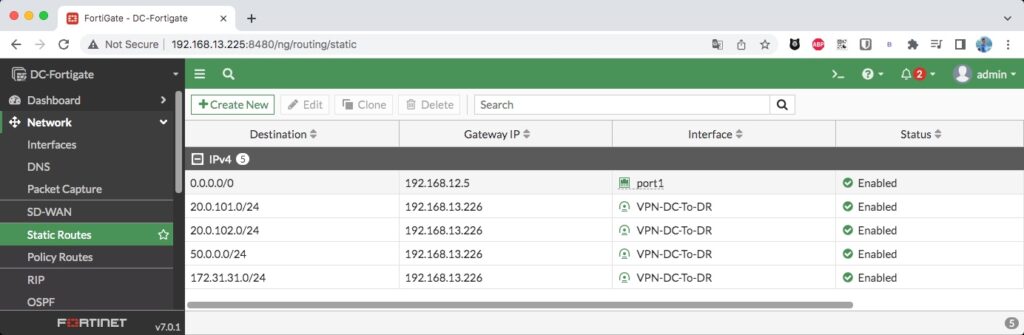
Lưu ý: Hình ảnh mình cấu hình xong mới chụp lại nên Tunnel sẽ ở trạng thái up (màu xanh), trường hợp nếu bạn chưa cấu hình xong 2 thiết bị thì trạng thái của Tunnel sẽ down (màu đỏ) nhé, sau khi bạn cấu hình xong 2 thiết bị (cụ thể là DR Fortigate) thì Tunnel của bạn sẽ chuyển trạng thái up (màu xanh).
2. DR Fortigate.
Cài đặt Hostname.
config sys global
set hostname DR-Fortigate
end
config system admin
edit admin
set password Hoanghd164
endCài đặt thông tin ip address vào các interface.
config system interface
edit port1
set mode static
set ip 192.168.13.226 255.255.254.0
set allowaccess https http ssh ping snmp
next
edit "port2"
set ip 50.0.0.1 255.255.255.0
set allowaccess ping
set type physical
next
endCài đặt IP đấu nối giữa 2 site.
config router static
edit 1
set dst 0.0.0.0 0.0.0.0
set gateway 192.168.12.5
set device port1
endCài đặt DNS cho thiết bị.
config system dns
set primary 8.8.8.8
set secondary 1.1.1.1
endThay đổi port web management mặc định.
config system global
set admin-port 8480
set admin-sport 8443
endNếu dòng Fortigate của bạn có port fortilink thì bạn có thể xoá nó nếu không dùng đến và nếu thiết bị của bạn không có port fortilink thì bạn có thể bỏ qua bước này.
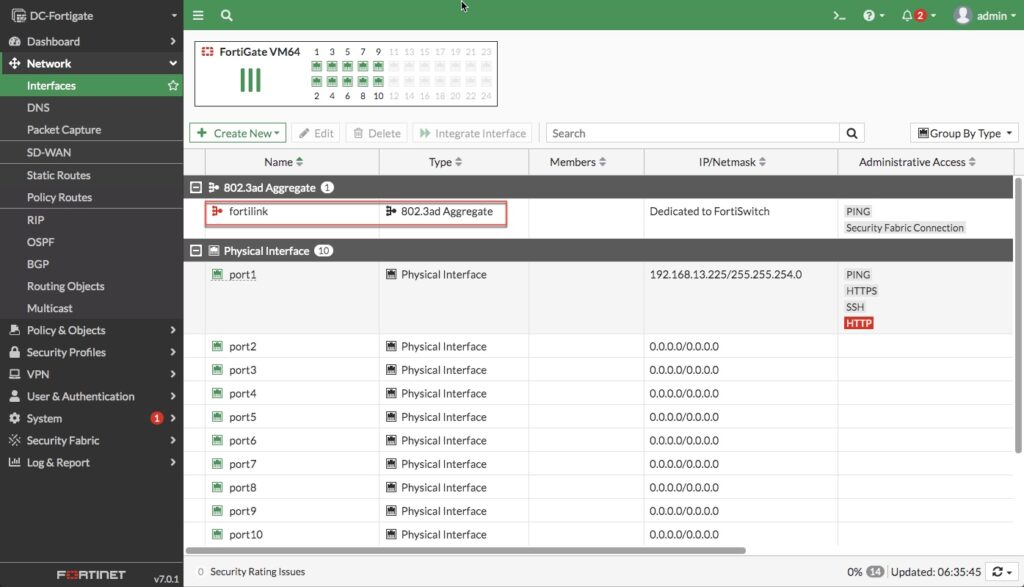
Hình ảnh cho thấy thiết bị của bạn có cổng fortilink
Mình có cổng fortilink nên mình sẽ thao tác các lệnh bên dưới.
config system ntp
set ntpsync disable
set server-mode disable
end
config system dhcp server
delete 1
end
config system interface
delete fortilink
endTạo kết nối VPN giữa 2 site.
config vpn ipsec phase1-interface
edit "VPN-DR-To-DC"
set interface "port1"
set peertype any
set net-device disable
set proposal des-sha256
set dhgrp 20
set remote-gw 192.168.13.225
set psksecret Hoanghd164
next
end
config vpn ipsec phase2-interface
edit "VPN-DC-To-DR"
set phase1name "VPN-DR-To-DC"
set proposal des-sha256
set pfs disable
set keepalive enable
set keylifeseconds 28800
next
endVerify lại cấu hình VPN.
$ get vpn ipsec tunnel details
gateway
name: 'VPN-DR-To-DC'
type: route-based
local-gateway: 192.168.13.226:0 (static)
remote-gateway: 192.168.13.225:0 (static)
dpd-link: off
mode: ike-v1
interface: 'port1' (3)
rx packets: 0 bytes: 0 errors: 0
tx packets: 0 bytes: 0 errors: 1
dpd: on-demand/unnegotiated
selectors
name: 'VPN-DC-To-DR'
auto-negotiate: disable
mode: tunnel
src: 0:0.0.0.0/0.0.0.0:0
dst: 0:0.0.0.0/0.0.0.0:0Trên web console.

Mình tạo một số Address để test.
config firewall address
edit "Subnet-10.0.101.0"
set associated-interface "VPN-DR-To-DC"
set subnet 10.0.101.0 255.255.255.0
next
edit "Subnet-10.0.102.0"
set associated-interface "VPN-DR-To-DC"
set subnet 10.0.102.0 255.255.255.0
next
edit "Subnet-30.0.0.0"
set associated-interface "VPN-DR-To-DC"
set subnet 30.0.0.0 255.255.255.0
next
edit "Subnet-20.0.101.0"
set associated-interface "port2"
set subnet 20.0.101.0 255.255.255.0
next
edit "Subnet-20.0.102.0"
set associated-interface "port2"
set subnet 20.0.102.0 255.255.255.0
next
edit "Subnet-50.0.0.0"
set associated-interface "port2"
set subnet 50.0.0.0 255.255.255.0
next
edit "DC-Pool-172.31.31.1"
set associated-interface "VPN-DR-To-DC"
set subnet 172.31.31.1 255.255.255.255
next
edit "DR-Pool-172.31.31.2"
set associated-interface "port2"
set subnet 172.31.31.2 255.255.255.255
next
endTrên web console.
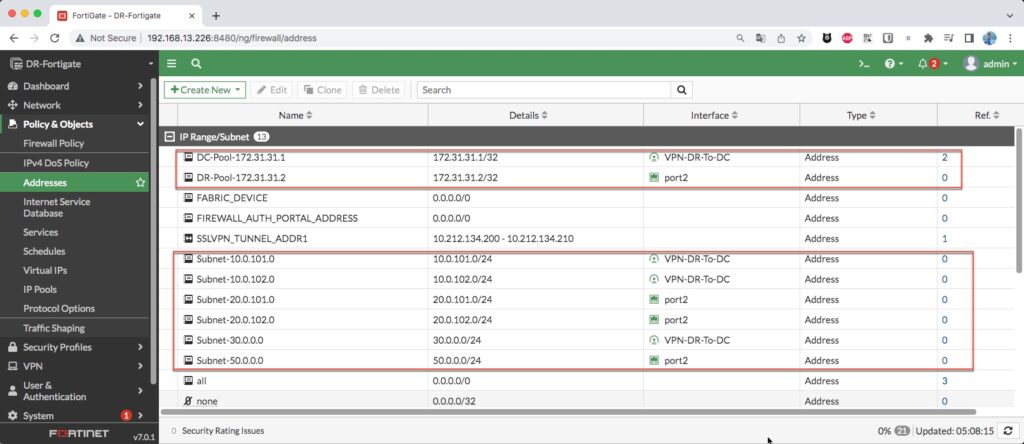
Tạo 1 dải IP Pool, ở đây mình sử dụng 1 ip duy nhất, bạn có thể sử dụng theo range nếu có nhu cầu.
config firewall ippool
edit "Pool DR Site"
set startip 172.31.31.2
set endip 172.31.31.2
next
endTrên web console.
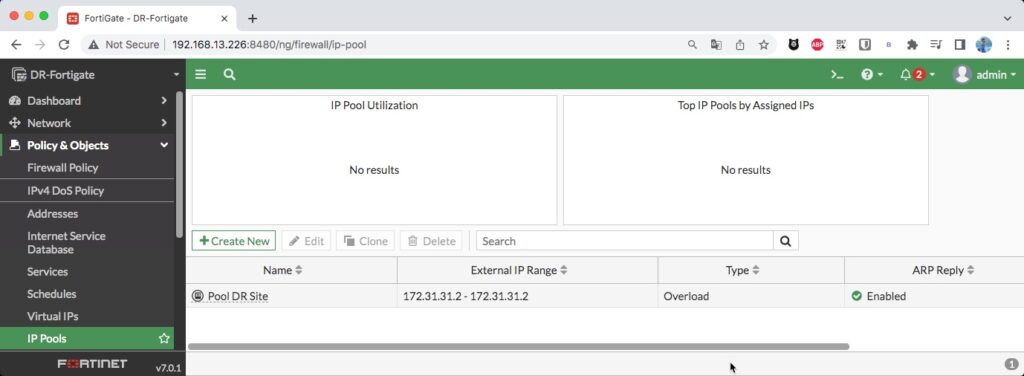
Giờ mình sẽ forwarding port SSH 8022 từ server có ip 50.0.0.254 sang ip pool 172.31.31.2 mà mình đã tạo ở bước trên.
config firewall vip
edit "Local Nat"
set extip 172.31.31.2
set mappedip "50.0.0.254"
set extintf "any"
set portforward enable
set protocol icmp
next
endTrên web console.
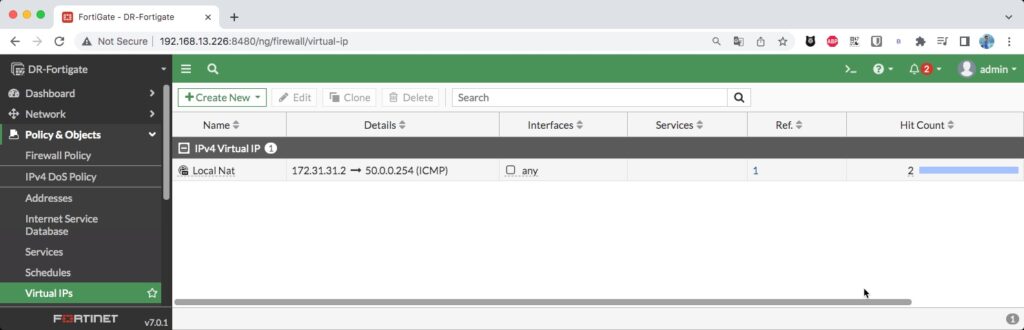
Sau khi tạo kết nối xong, hãy tạo firewall policy cho kết nối này.
config firewall policy
edit 1
set name "Local To Internet"
set srcintf "port2"
set dstintf "port1"
set action accept
set srcaddr "all"
set dstaddr "all"
set schedule "always"
set service "ALL"
set logtraffic disable
set nat enable
next
edit 2
set name "DR To DC"
set srcintf "port2"
set dstintf "VPN-DR-To-DC"
set action accept
set srcaddr "all"
set dstaddr "DC-Pool-172.31.31.1"
set schedule "always"
set service "ALL"
set logtraffic disable
set nat enable
set ippool enable
set poolname "Pool DR Site"
next
edit 3
set name "DC To DR"
set srcintf "VPN-DR-To-DC"
set dstintf "port2"
set action accept
set srcaddr "DC-Pool-172.31.31.1"
set dstaddr "Local Nat"
set schedule "always"
set service "ALL"
set logtraffic disable
set nat enable
next
endVerify lại các firewall policy đã tạo.
show firewall policyTrên web console.
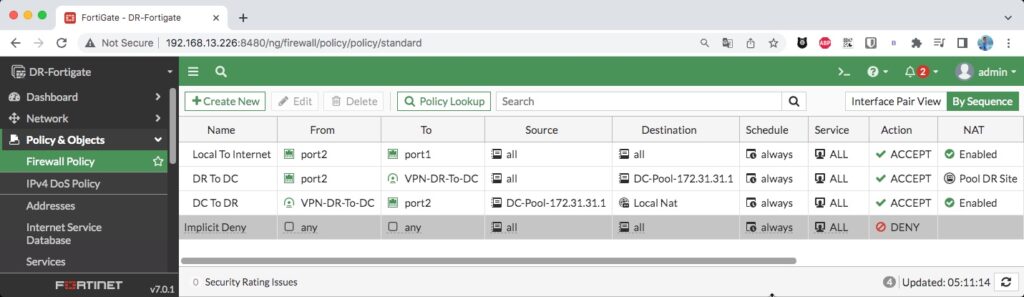
Hãy tạo các vlan test của DC Site.
config system interface
edit "VlanID 101"
set vdom root
set ip 20.0.101.254 255.255.255.0
set allowaccess ping ssh
set device-identification enable
set role lan
set interface "port2"
set vlanid 101
next
edit "VlanID 102"
set vdom root
set ip 20.0.102.254 255.255.255.0
set allowaccess ping ssh
set device-identification enable
set role lan
set interface "port2"
set vlanid 102
next
endTạo IP của Tunnel.
config system interface
edit "VPN-DR-To-DC"
set ip 172.30.1.2 255.255.255.255
set allowaccess ping ssh
set type tunnel
set remote-ip 172.30.1.1 255.255.255.252
set interface "port1"
next
endVerify lại các interface và các subnet đã tạo.
$ diagnose ip address list
IP=192.168.13.226->192.168.13.226/255.255.254.0 index=3 devname=port1
IP=50.0.0.1->50.0.0.1/255.255.255.0 index=6 devname=port2
IP=172.30.1.2->172.30.1.2/255.255.255.255 index=21 devname=VPN-DR-To-DC
IP=20.0.101.254->20.0.101.254/255.255.255.0 index=22 devname=VlanID 101
IP=20.0.102.254->20.0.102.254/255.255.255.0 index=23 devname=VlanID 102Trên web console.
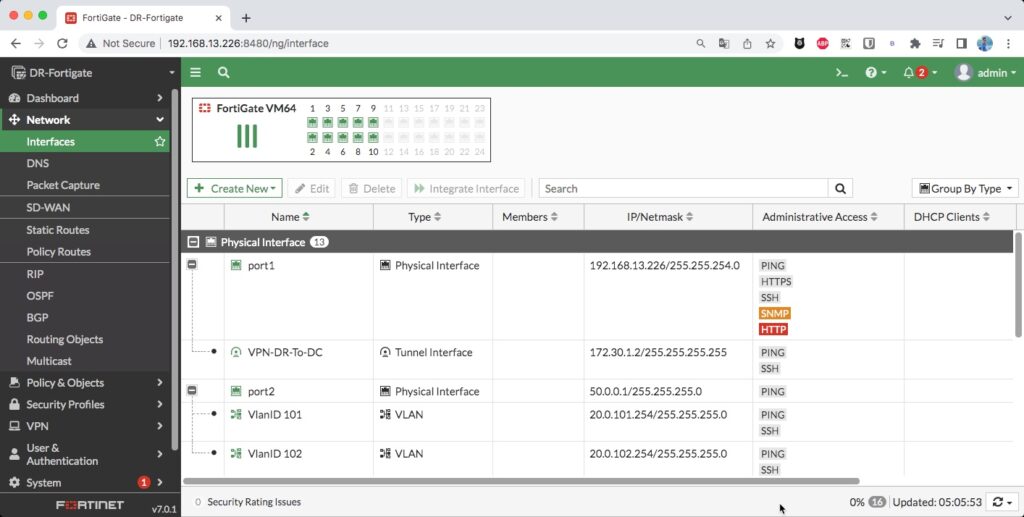
Static route để học các subnet của DC Site.
config router static
edit 2
set dst 10.0.101.0 255.255.255.0
set device "VPN-DR-To-DC"
next
edit 3
set dst 10.0.102.0 255.255.255.0
set device "VPN-DR-To-DC"
next
edit 4
set dst 30.0.0.0 255.255.255.0
set device "VPN-DR-To-DC"
next
edit 5
set dst 172.31.31.0 255.255.255.0
set device "VPN-DR-To-DC"
next
endVerify lại các route đã tạo, khác với kết quả khi mình show trên DC Site, bây giờ các interface next-hop (cụ thể trong trường hợp của mình là interface của tunnel) đã sang trạng thái up nên các route sẽ xuất hiện đầy đủ.
$ get router info routing-table static
Routing table for VRF=0
S* 0.0.0.0/0 [10/0] via 192.168.12.5, port1
S 10.0.101.0/24 [10/0] via VPN-DR-To-DC tunnel 192.168.13.225
S 10.0.102.0/24 [10/0] via VPN-DR-To-DC tunnel 192.168.13.225
S 30.0.0.0/24 [10/0] via VPN-DR-To-DC tunnel 192.168.13.225
S 172.30.1.0/30 [5/0] via VPN-DR-To-DC tunnel 192.168.13.225
S 172.31.31.0/24 [10/0] via VPN-DR-To-DC tunnel 192.168.13.225Trên web console.
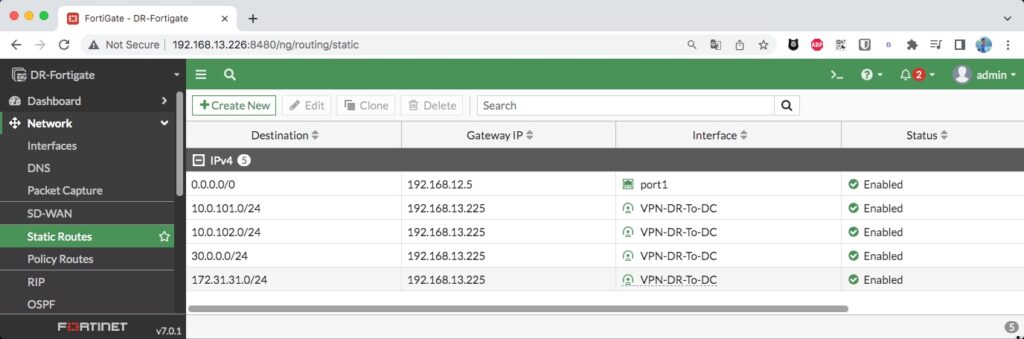
3. Kiểm tra.
3.1. Trên DC Server.
Đầu tiên hãy xem thông tin ip của DC Server.
$ ifconfig ens33
ens33: flags=4163<UP,BROADCAST,RUNNING,MULTICAST> mtu 1500
inet 30.0.0.254 netmask 255.255.255.0 broadcast 30.0.0.255
inet6 fe80::20c:29ff:fe17:4ee4 prefixlen 64 scopeid 0x20<link>
ether 00:0c:29:17:4e:e4 txqueuelen 1000 (Ethernet)
RX packets 12646 bytes 10053019 (10.0 MB)
RX errors 0 dropped 0 overruns 0 frame 0
TX packets 11514 bytes 993109 (993.1 KB)
TX errors 0 dropped 0 overruns 0 carrier 0 collisions 0Theo kết quả ở trên thì Server của DC mình đặt ip là 30.0.0.254 của port số 2 trên Fortigate DC và check icmp tới ip 50.0.0.254 của DR Server. Kết quả cho thấy không có kết nối đến DR Server, lý do là mình đã sử dụng phương thức NAT 50.0.0.254 sang 172.31.31.2 cho giao thức ICMP nên nếu bạn muốn kết nối ICMP đến 50.0.0.254 thì bạn phải ping tới 172.31.31.2 mới đúng.
$ ping 50.0.0.254
PING 50.0.0.254 (50.0.0.254) 56(84) bytes of data.
--- 50.0.0.254 ping statistics ---
6 packets transmitted, 0 received, 100% packet loss, time 5114msVà đây là kết quả khi mình ping tới 172.31.31.2.
$ ping 172.31.31.2
PING 172.31.31.2 (172.31.31.2) 56(84) bytes of data.
64 bytes from 172.31.31.2: icmp_seq=1 ttl=62 time=3.46 ms
64 bytes from 172.31.31.2: icmp_seq=2 ttl=62 time=1.21 ms
64 bytes from 172.31.31.2: icmp_seq=3 ttl=62 time=1.09 ms
64 bytes from 172.31.31.2: icmp_seq=4 ttl=62 time=1.06 ms
--- 172.31.31.2 ping statistics ---
4 packets transmitted, 4 received, 0% packet loss, time 3005ms
rtt min/avg/max/mdev = 1.068/1.710/3.461/1.012 ms3.2. Trên DR Server.
Tương tự trên Server của DR mình đặt ip là 50.0.0.254 của port số 2 trên Fortigate DR, với kết nối từ DR Server về DC Server bạn phải sử dụng port SSH (8022) mà mình đã forward từ 30.0.0.254:8022 ra ngoài bằng ip 172.31.31.1:8022.
$ ifconfig ens33
ens33: flags=4163<UP,BROADCAST,RUNNING,MULTICAST> mtu 1500
inet 50.0.0.254 netmask 255.255.255.0 broadcast 50.0.0.255
inet6 fe80::20c:29ff:fe29:b332 prefixlen 64 scopeid 0x20<link>
ether 00:0c:29:29:b3:32 txqueuelen 1000 (Ethernet)
RX packets 23500 bytes 2433986 (2.4 MB)
RX errors 0 dropped 0 overruns 0 frame 0
TX packets 23522 bytes 1843705 (1.8 MB)
TX errors 0 dropped 0 overruns 0 carrier 0 collisions 0Dưới đây là kết quả khi mình check icmp về cả IP Pool và IP được gán trong DC Server đều thất bại.
$ ping 172.31.31.1
PING 172.31.31.1 (172.31.31.1) 56(84) bytes of data.
^C
--- 172.31.31.1 ping statistics ---
106 packets transmitted, 0 received, 100% packet loss, time 107526ms
$ ping 30.0.0.254
PING 30.0.0.254 (30.0.0.254) 56(84) bytes of data.
^C
--- 30.0.0.254 ping statistics ---
8 packets transmitted, 0 received, 100% packet loss, time 7173msBây giờ mình thử telnet lần lượt ip 30.0.0.254 và 172.31.31.1 port 8022 xem kết quả sao nhé. Rõ ràng kết quả sẽ thất bại khi telnet port 8022 vào 30.0.0.254
$ telnet 30.0.0.254 8022
Trying 30.0.0.254...
^CVà thành công khi telnet 8022 vào 172.31.31.1.
$ telnet 172.31.31.1 8022
Trying 172.31.31.1...
Connected to 172.31.31.1.
Escape character is '^]'.
SSH-2.0-OpenSSH_7.6p1 Ubuntu-4ubuntu0.7
^C
Connection closed by foreign host.Và đây là kết quả khi bạn ssh vào 172.31.31.1, đây chính là ip address đã được forward từ server 30.0.0.254 cho DR Site kết nối vào.
$ ssh -p 8022 172.31.31.1
The authenticity of host '[172.31.31.1]:8022 ([172.31.31.1]:8022)' can't be established.
ECDSA key fingerprint is SHA256:TwzyADtp2UVmG/A9lxbeCZJP55e6nhAsQ+tNPhiHoKs.
Are you sure you want to continue connecting (yes/no)? yes
Warning: Permanently added '[172.31.31.1]:8022' (ECDSA) to the list of known hosts.
root@172.31.31.1's password:
Welcome to Ubuntu 18.04.6 LTS (GNU/Linux 4.15.0-197-generic x86_64)
* Documentation: https://help.ubuntu.com
* Management: https://landscape.canonical.com
* Support: https://ubuntu.com/advantage
System information as of Fri Nov 25 12:50:02 UTC 2022
System load: 0.0 Processes: 176
Usage of /: 9.3% of 48.91GB Users logged in: 1
Memory usage: 4% IP address for ens33: 30.0.0.254
Swap usage: 0%
0 updates can be applied immediately.
Failed to connect to https://changelogs.ubuntu.com/meta-release-lts. Check your Internet connection or proxy settings
Last login: Fri Nov 25 12:33:45 2022 from 30.0.0.1